Pruebas en un entorno real
Pruebe en producción sin marcas de agua.
Funciona donde lo necesites.
Este artículo demostrará cómo utilizar Adobe Acrobat Online y la biblioteca IronPDF C# para crear un documento PDF a partir de varias fotos y guardar el archivo PDF recién creado en el sistema de archivos local. Siga los pasos que se indican a continuación:
Abra el Adobe Acrobat en línea sitio web.
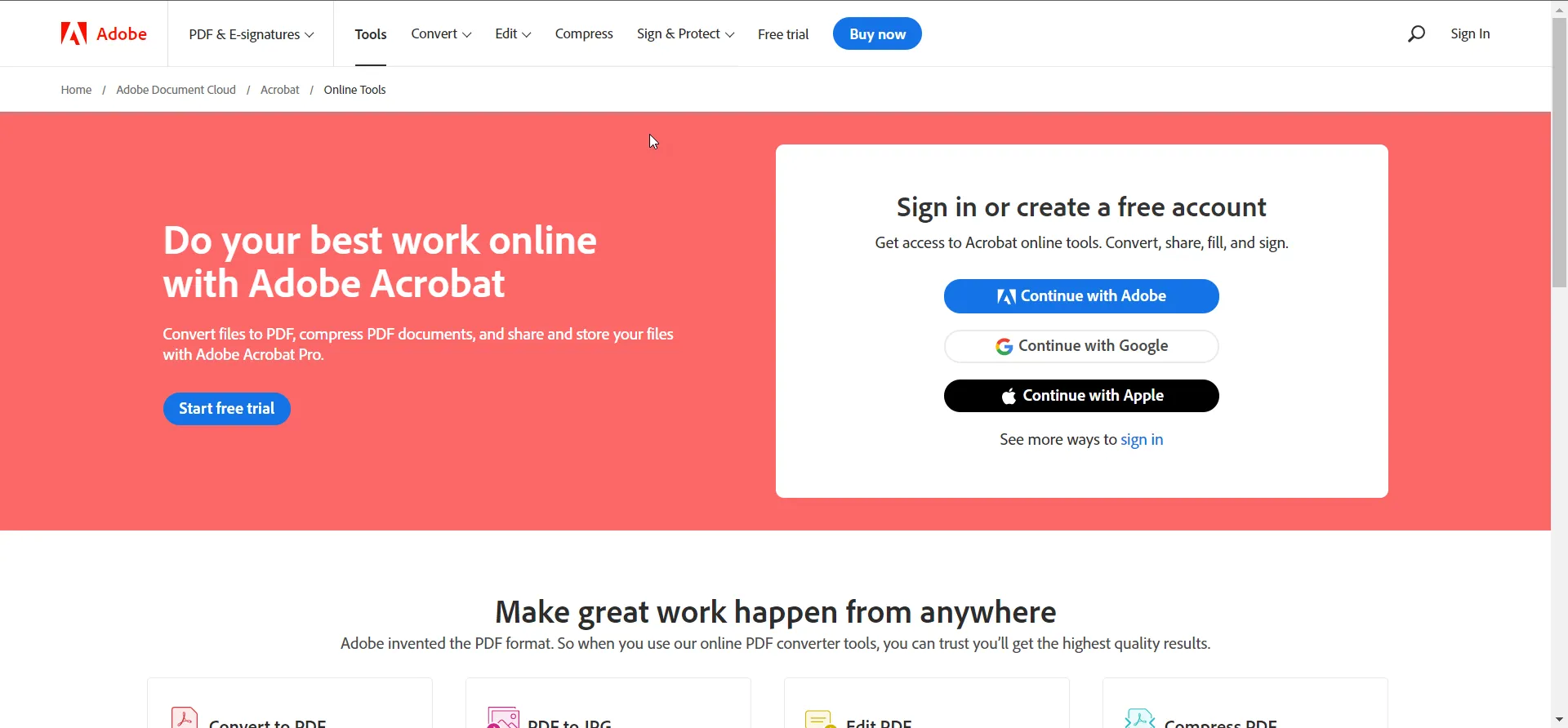
Sitio web de Adobe Acrobat
Deberá iniciar sesión en este sitio web. Si no tiene una cuenta de Adobe, deberá crear una haciendo clic en el botón de registro. Una vez que se haya registrado, haga clic en el botón de inicio de sesión e introduzca sus credenciales para iniciar sesión en el sitio web de Adobe Acrobat.
Una vez que inicie sesión, verá la interfaz de Adobe Acrobat Online. Habrá muchas opciones relacionadas con los PDF. A continuación, haz clic en la pestaña "Todas las herramientas".
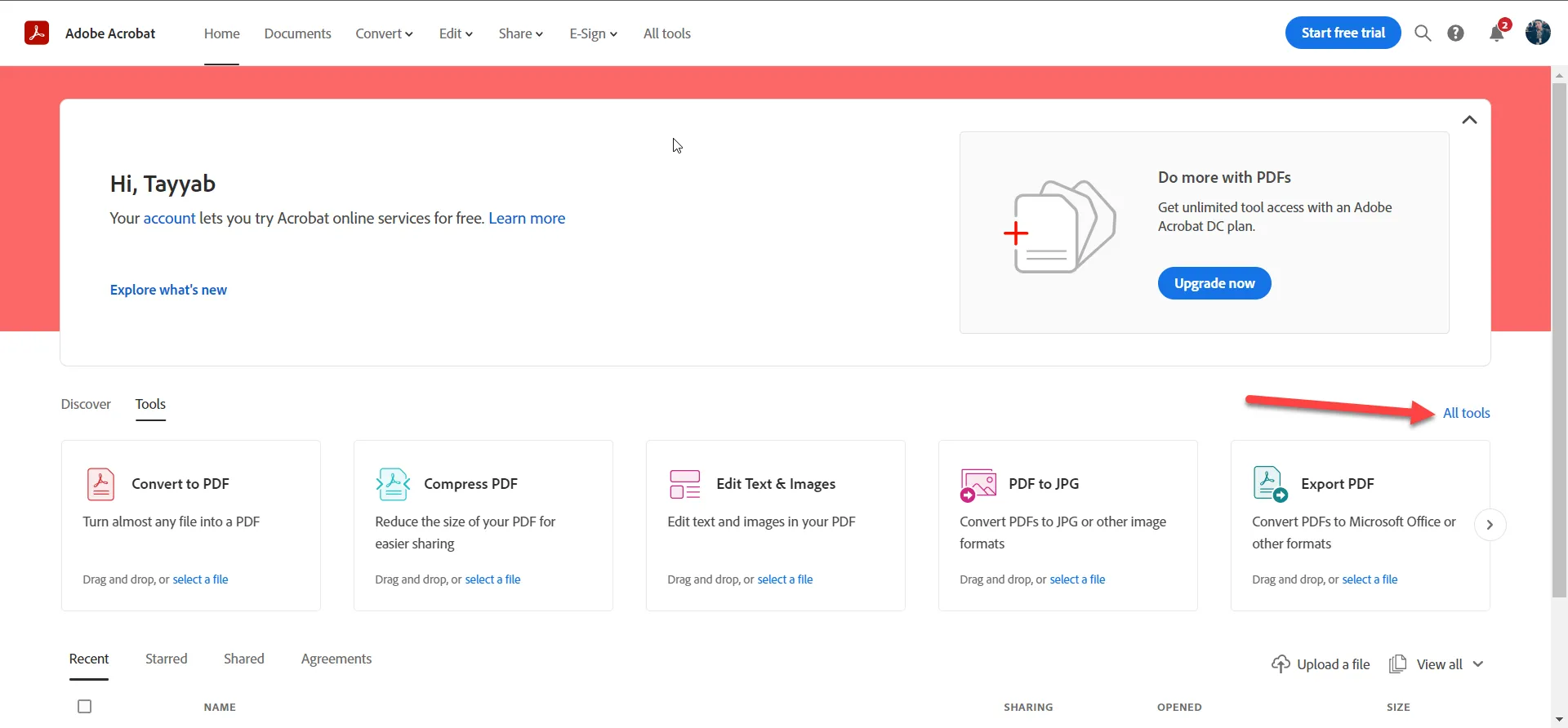
Navegue a la página de Adobe Acrobat Online.
A continuación, verá la lista de herramientas que ofrece Adobe Acrobat Online y seleccione la herramienta "JPG to PDF".
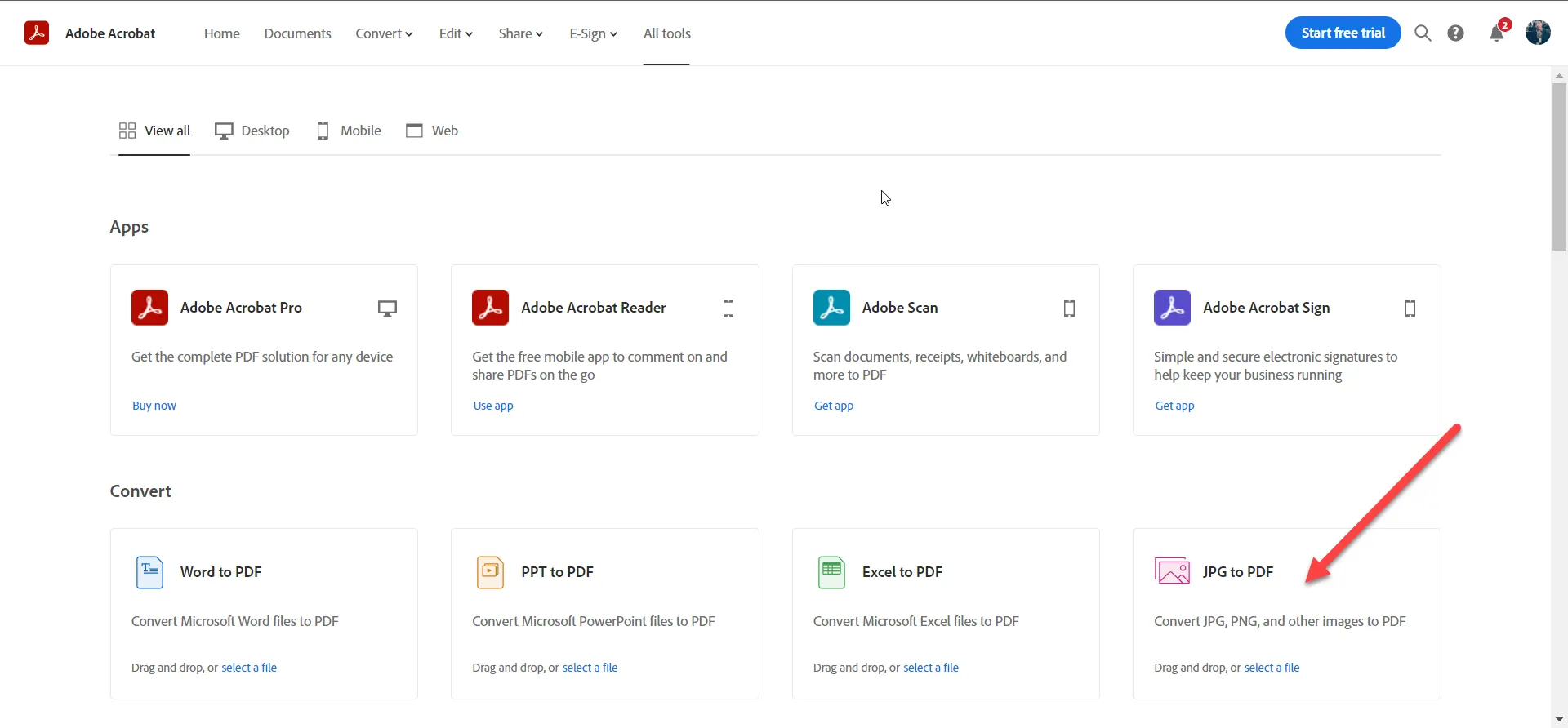
Navegue hasta la herramienta JPG to PDF del sitio web.
Se abrirá una ventana emergente con la herramienta JPG-to-PDF. Verás las opciones "Arrastrar y soltar archivos" y "Añadir un archivo desde tu dispositivo". Podrás arrastrar y soltar varias imágenes o seleccionar todas las imágenes del dispositivo desde la misma carpeta o desde una carpeta diferente.
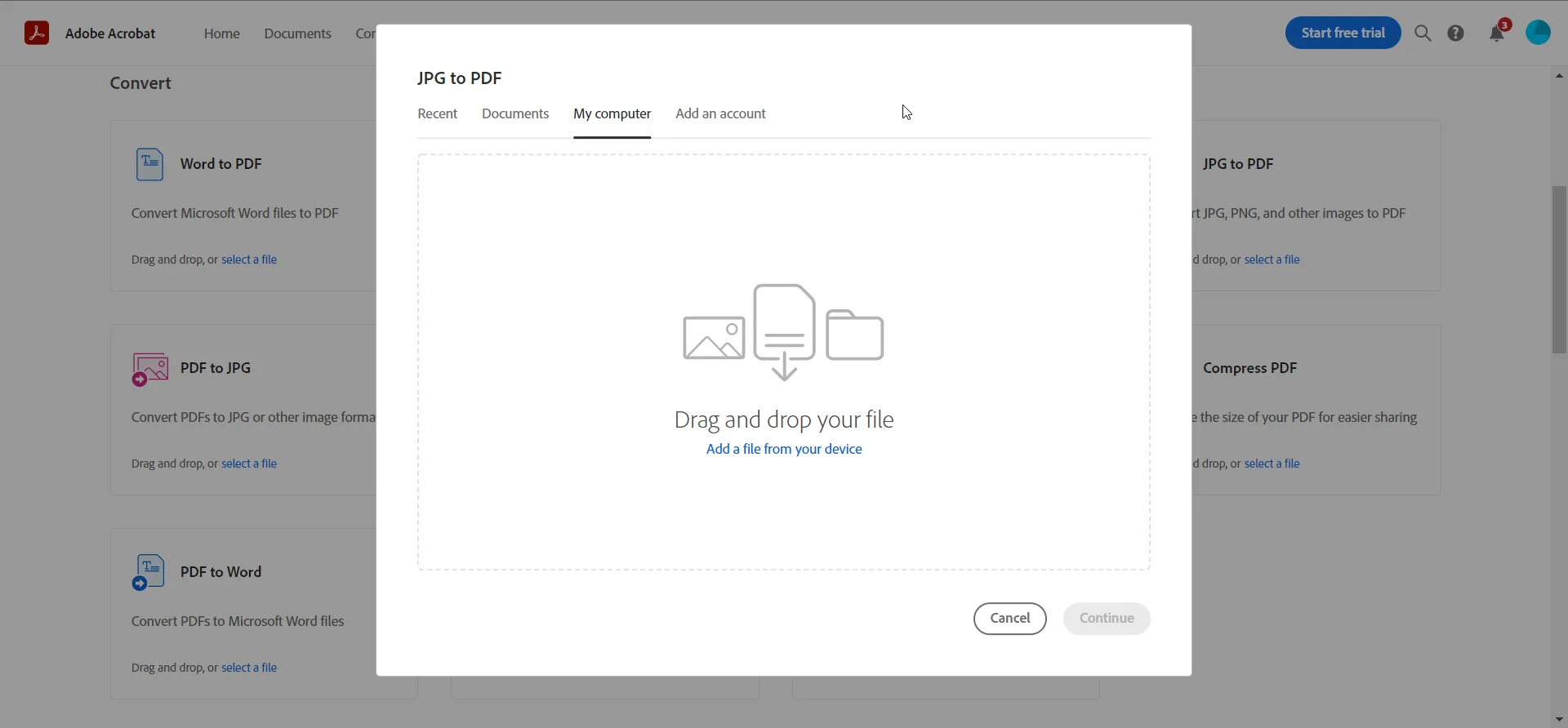
Modalidad de arrastrar y soltar archivos de JPG a PDF
Una vez seleccionadas todas las fotos, haz clic en el botón Continuar. Esto fusionará varias imágenes en un único archivo PDF. El proceso fusionará imágenes sin utilizar aplicaciones de terceros en un único documento.
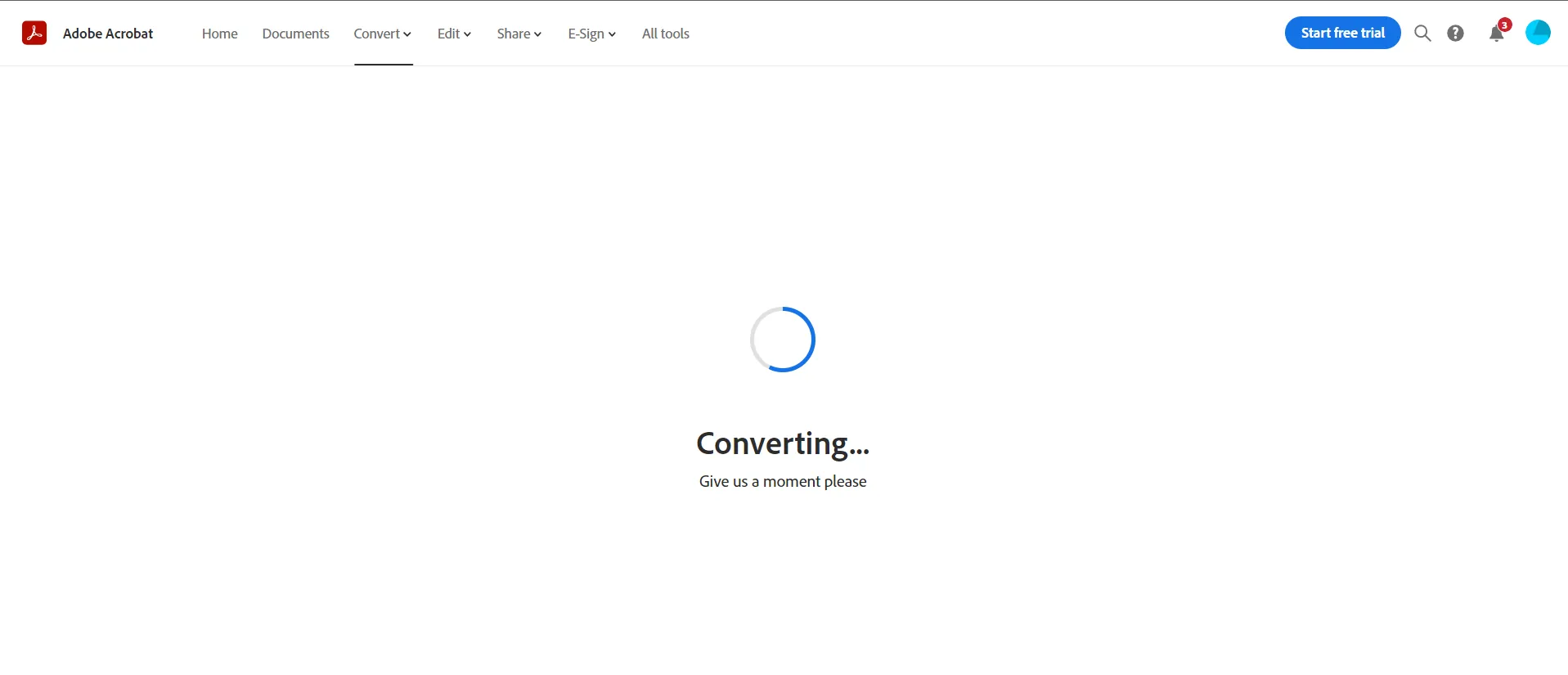
Procesamiento de Adobe Acrobat a través de los archivos cargados
Después de la conversión, verá el PDF de salida en una pestaña. Puede descargar el PDF a su sistema haciendo clic en el botón de la bandeja de descarga.
La biblioteca IronPDF C# PDF es una biblioteca .NET para leer, escribir y personalizar documentos PDF. La biblioteca IronPDF C# pretende ofrecer la fuente de información sobre PDF más completa, precisa y multiplataforma. Ofrece una API de alto nivel diseñada para ser lo más intuitiva posible. La biblioteca proporciona acceso a la gran mayoría de las funciones disponibles en Adobe Acrobat, incluidas las que no se ofrecen gratuitamente.
La biblioteca proporciona métodos y propiedades que permiten leer y escribir archivos PDF utilizando sólo unas pocas líneas de código. Puedes convertir PDF entre diferentes versiones, leer texto y metadatos de PDF sin extraerlos, añadir páginas a documentos existentes, insertar imágenes en las páginas en varias posiciones y escalas, extraer texto de las páginas dentro de documentos, crear un nuevo PDF a partir de un documento existente, y mucho más. La biblioteca también es compatible con imágenes de diferentes profundidades de bits y formatos, incluidos PNG y TIFFs. Puede utilizar la biblioteca para crear sus propios PDF o trabajar con los de otras personas. La biblioteca también ofrece ayuda para crear y manipulación de marcadores Encontrar texto en PDF, extraer texto de PDF, extraer formas de documentos y añadirlas a nuevos PDF, división de documentos en páginas y volver a unirlas.
En esta sección se utilizará la biblioteca IronPDF para crear un archivo PDF utilizando varias imágenes. Examinemos ahora el ejemplo de código para hacerlo.
// PM> Install-Package IronPdf
using IronPdf;
using System.IO;
using System.Linq;
// Una o más imágenes como IEnumerable. Este ejemplo selecciona todas las imágenes JPEG de una carpeta específica.
var ImageFiles = System.IO.Directory.EnumerateFiles(@"C:\project\assets").Where(f => f.EndsWith(".jpg")
f.EndsWith(".jpeg"));
// Convierte las imágenes en un PDF y guárdalo.
ImageToPdfConverter.ImageToPdf(ImageFiles).SaveAs(@"C:\project\composite.pdf");
//Consulte también el método PdfDocument.RasterizeToImageFiles() para convertir un PDF en imágenes o miniaturas.// PM> Install-Package IronPdf
using IronPdf;
using System.IO;
using System.Linq;
// Una o más imágenes como IEnumerable. Este ejemplo selecciona todas las imágenes JPEG de una carpeta específica.
var ImageFiles = System.IO.Directory.EnumerateFiles(@"C:\project\assets").Where(f => f.EndsWith(".jpg")
f.EndsWith(".jpeg"));
// Convierte las imágenes en un PDF y guárdalo.
ImageToPdfConverter.ImageToPdf(ImageFiles).SaveAs(@"C:\project\composite.pdf");
//Consulte también el método PdfDocument.RasterizeToImageFiles() para convertir un PDF en imágenes o miniaturas.' PM> Install-Package IronPdf
Imports IronPdf
Imports System.IO
Imports System.Linq
' Una o más imágenes como IEnumerable. Este ejemplo selecciona todas las imágenes JPEG de una carpeta específica.
Private ImageFiles = System.IO.Directory.EnumerateFiles("C:\project\assets").Where(Function(f) f.EndsWith(".jpg") f.EndsWith(".jpeg"))
' Convierte las imágenes en un PDF y guárdalo.
ImageToPdfConverter.ImageToPdf(ImageFiles).SaveAs("C:\project\composite.pdf")
'Consulte también el método PdfDocument.RasterizeToImageFiles() para convertir un PDF en imágenes o miniaturas.En el código anterior, es muy fácil convertir varias imágenes en un archivo PDF con sólo unas pocas líneas de código. Este es el poder de IronPDF. No necesitas conectarte a una página web. Basta con abrir el editor y escribir algo de código, y el conversor de PDF estará listo para usarse. Para más información, visite la página de muestras.
IronPDF es totalmente gratuito para fines de desarrollo. Sin embargo, a nivel de producción, es necesario pagar. IronPDF ofrece tres planes. El plan Lite es para desarrolladores individuales, y el plan profesional es para personas o equipos que necesitan un potente software PDF sin limitaciones. El plan ilimitado está diseñado para grandes empresas y agencias que necesitan una solución de nivel empresarial. Los tres planes son gratuitos durante las fases de desarrollo, evaluación o prueba, pero si decide utilizar IronPDF en producción, tendrá que pagar la licencia. Para los nuevos usuarios, hay un prueba gratuita periodo sin compromiso! También puede adquirir cinco productos de Iron Software por el precio de dos. Visite la página de licencias para más detalles.
9 productos API .NET para sus documentos de oficina








